Agrupar dados no Excel é mais um daqueles recursos que não é utilizado por todos, mas que pode agregar bastante e, além de seu resultado, o mais legal é a maneira de fazer.
Veja que nossa base de dados possui uma lista com o nome de todos os estados do país, divididos por região e a quantidade de pessoas classificadas para um determinado campeonato. Porém, para o que eu desejo fazer não necessito das informações por estados, mas somente o total por região.
Só que são muitos estados e eu tenho que ficar indo e voltando usando a barra de rolagem para ver os últimos resultados. Mas se eu usar o recurso agrupar dados no Excel, não precisarei ficar fazendo isso a todo instante:
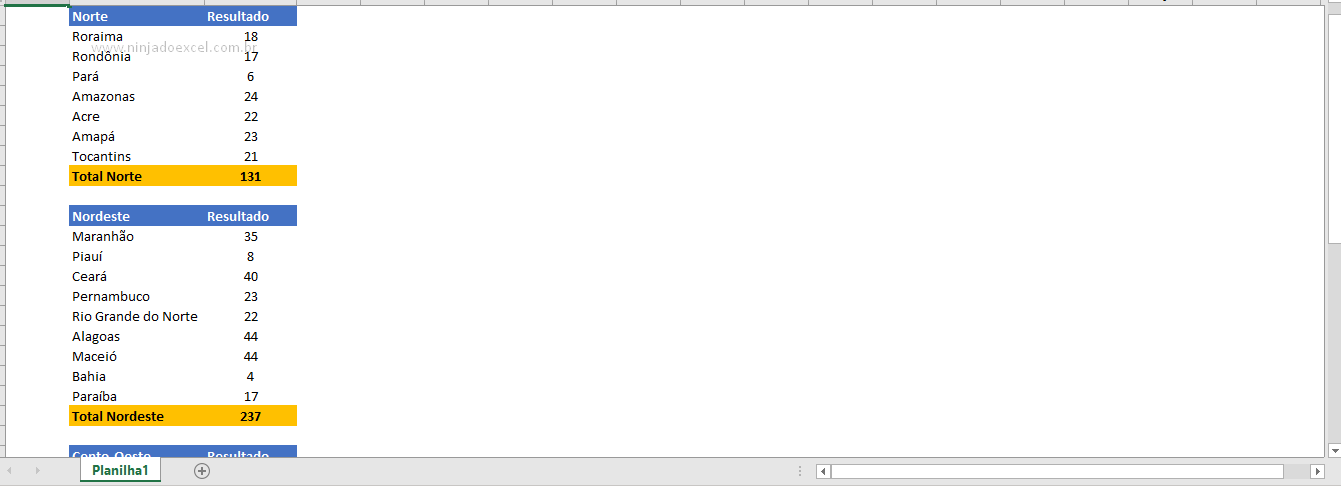
Como Agrupar Dados no Excel
Portanto, só preciso selecionar as células nas quais desejo agrupar, ir até a guia Dados e no botão Agrupar escolher Agrupar:
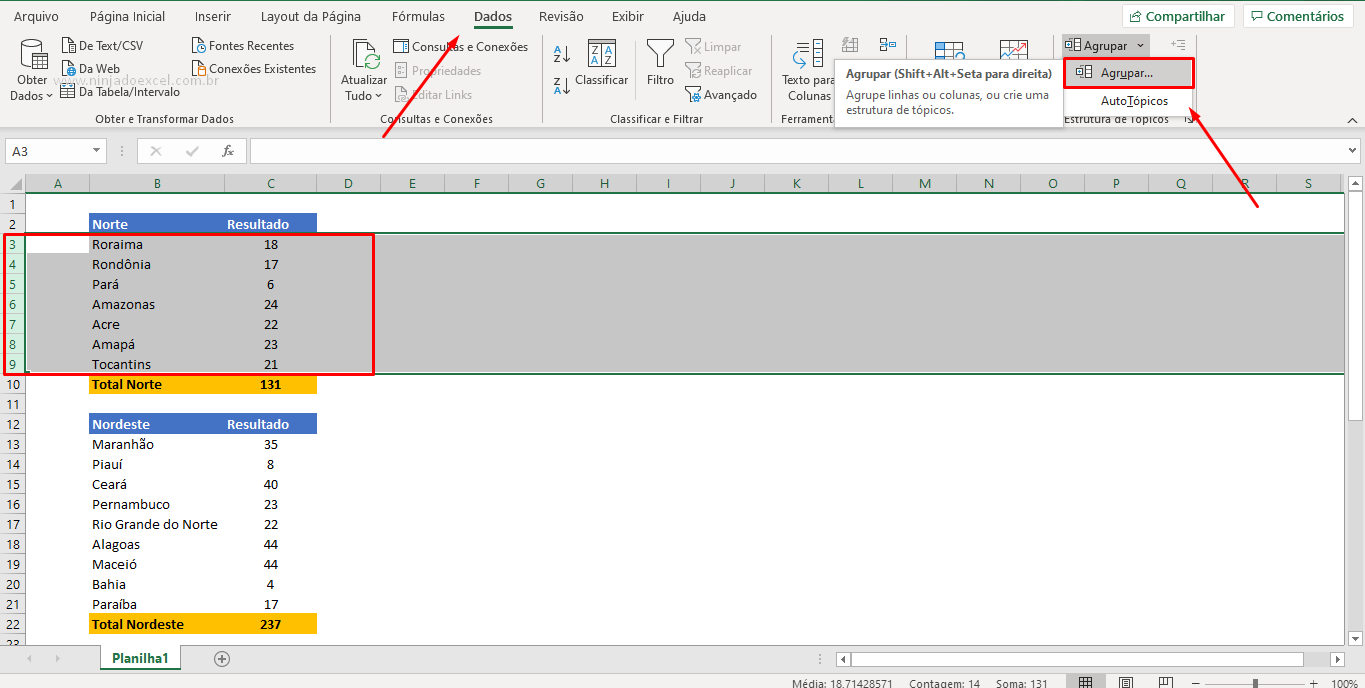
Cadastre seu e-mail aqui no blog para receber em primeira mão todas as novidades, posts e videoaulas que postarmos.
Receber conteúdos de Excel
Preencha abaixo para receber conteúdos avançados de Excel.
Fique tranquilo, seu e-mail está completamente SEGURO conosco!
É muito importante que você me adicione na sua lista de contatos, para que os próximos e-mails não caiam no SPAM. Adicione este e-mail: [email protected]
Veja que um botão apareceu ao lado, se clicarmos nele as informações destas linhas “desparecerão”:
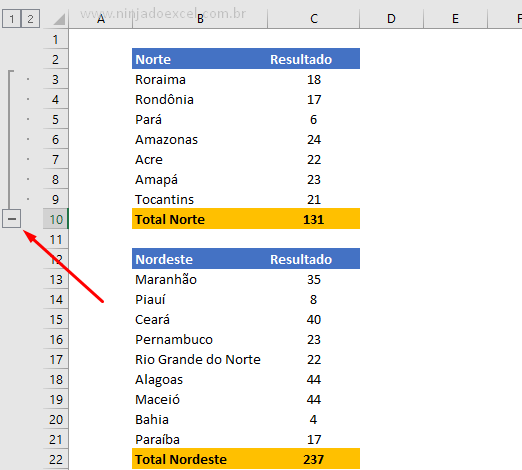
Mas clicando novamente eles irão aparecer:
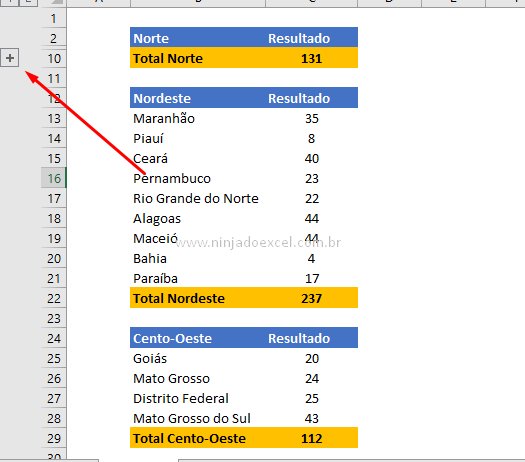
Repita este processo com os demais blocos de regiões para conseguir ver o total de cada uma delas numa única tela, sem que seja necessário ficar usando a barra de rolagem:
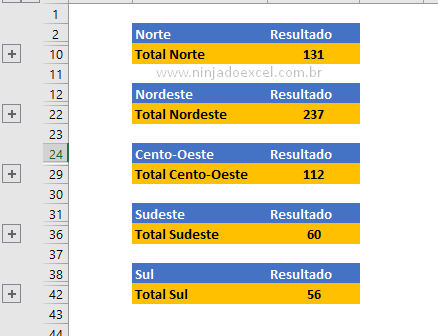
Curso de Excel Básico ao Avançado:
Quer aprender Excel do Básico ao Avançado passando por Dashboards? Clique na imagem abaixo e saiba mais sobre este curso.

Enfim, deixe seu comentário sobre o achou.
Para mais dicas, até os próximos posts!



![Como-Colocar-Colchetes-no-Excel Como Colocar Colchetes no Excel - [ e ]](https://ninjadoexcel.com.br/wp-content/uploads/2021/10/Como-Colocar-Colchetes-no-Excel-304x170.jpg)










